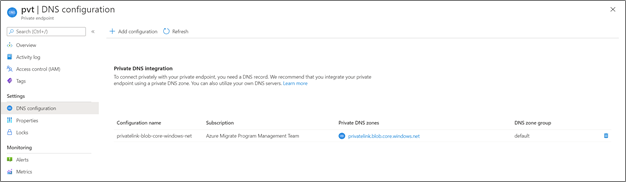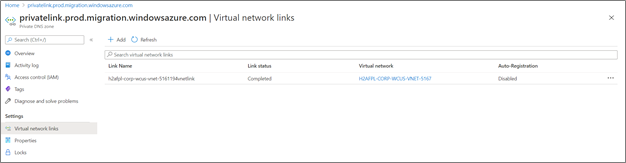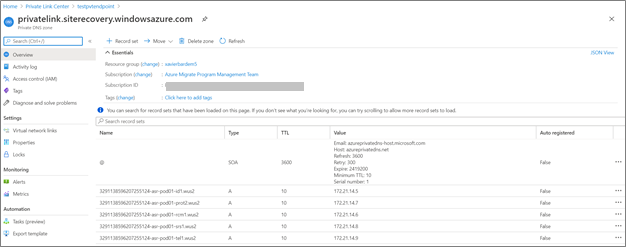Hálózati kapcsolatok hibaelhárítása
Ez a cikk segítséget nyújt a hálózati csatlakozási problémák elhárításában az Azure Migrate privát végpontokkal való használatával.
Győződjön meg arról, hogy a privát végpont jóváhagyott állapotú.
Nyissa meg az Azure Migrate: Felderítési és felmérési és migrálási és modernizálási tulajdonságok lapot.
A tulajdonságok lap az Azure Migrate által automatikusan létrehozott privát végpontok és privát kapcsolati teljes tartománynevek listáját tartalmazza.
Válassza ki a diagnosztizálni kívánt privát végpontot.
a. Ellenőrizze, hogy a kapcsolat állapota jóváhagyva van-e. b. Ha a kapcsolat függőben lévő állapotban van, jóvá kell hagynia. c. A privát végpont erőforrására is navigálhat, és áttekintheti, hogy a virtuális hálózat megfelel-e a Migrálási projekt privát végpont virtuális hálózatának.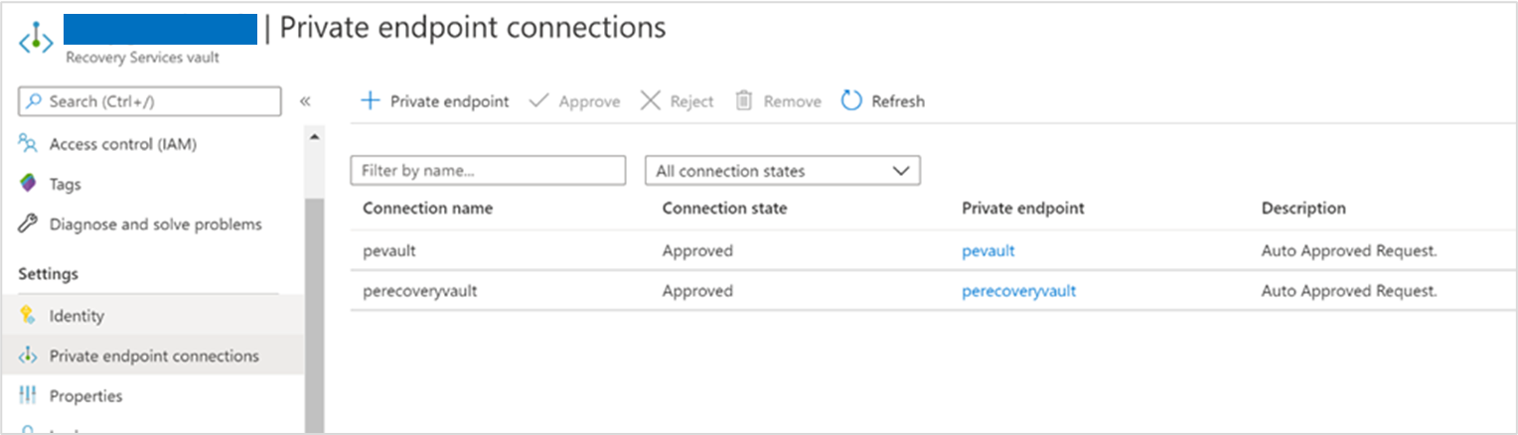
Tekintse át az adatfolyam-metrikákat a privát végpontokon keresztüli forgalom ellenőrzéséhez. Válassza ki a privát végpontot az Azure Migrate: Server Assessment and Migration and modernization Properties (Kiszolgálóértékelés és migrálás és modernizálás tulajdonságai) lapon. Ez átirányítja a privát végpont áttekintési szakaszára az Azure Private Link Centerben. A bal oldali menüben válassza a Metrikák lehetőséget az adatbájtok in és a Data Bytes Out információinak megtekintéséhez a forgalom megtekintéséhez.
A helyszíni berendezés (vagy replikációs szolgáltató) a teljes mértékben minősített privát kapcsolati tartománynevekkel (FQDN-ekkel) fér hozzá az Azure Migrate-erőforrásokhoz. Előfordulhat, hogy további DNS-beállításokra van szükség a privát végpontok privát IP-címének a forráskörnyezetből való feloldásához. Ebből a cikkből megismerheti azokat a DNS-konfigurációs forgatókönyveket, amelyek segíthetnek a hálózati csatlakozási problémák elhárításában.
A privát kapcsolat kapcsolatának ellenőrzéséhez hajtsa végre az Azure Migrate-erőforrásvégpontok (privát kapcsolati erőforrás teljes tartományneveinek) DNS-feloldását a migrálási berendezést üzemeltető helyszíni kiszolgálóról, és győződjön meg arról, hogy az egy privát IP-címre lesz feloldva.
A privát végpont adatainak lekérése a DNS-feloldás ellenőrzéséhez:
A privát végpont részletei és a privát kapcsolati erőforrás teljes tartománynevei a Felderítési és értékelési, migrálási és modernizálási tulajdonságok lapján érhetők el. Válassza a DNS-beállítások letöltése lehetőséget a lista megtekintéséhez. Vegye figyelembe, hogy csak az Azure Migrate által automatikusan létrehozott privát végpontok jelennek meg az alábbiakban.
Ha privát végpontot hozott létre a tárfiók(ok) számára a magánhálózaton keresztüli replikáláshoz, az alább látható módon beszerezheti a privát kapcsolat teljes tartománynevét és IP-címét.
Nyissa meg a Storage-fiók>hálózatkezelési>privát végpontkapcsolatait, és válassza ki a létrehozott privát végpontot.
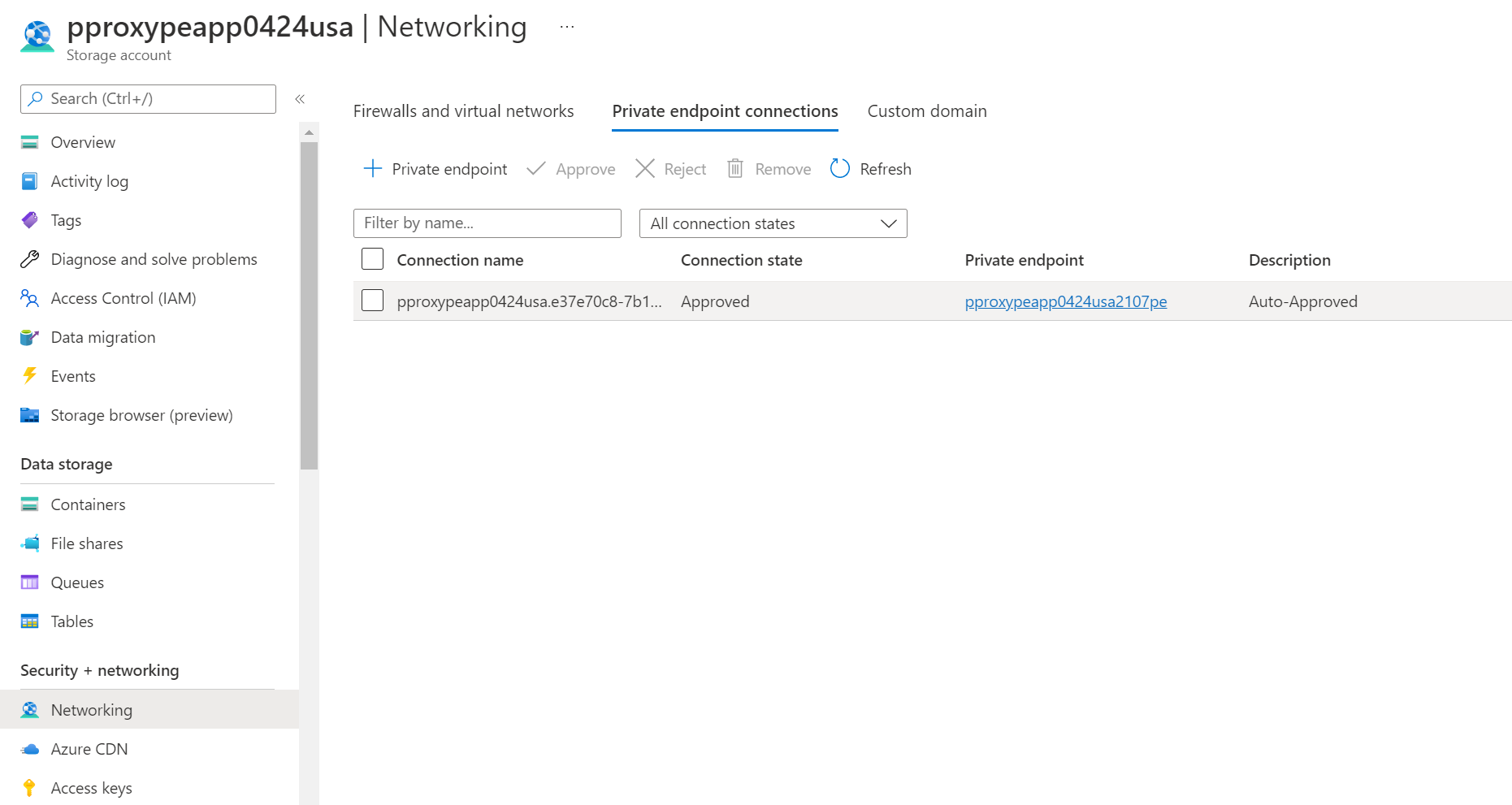
Nyissa meg a Beállítások>DNS-konfigurációt a tárfiók teljes tartománynevének és magánhálózati IP-címének beszerzéséhez.
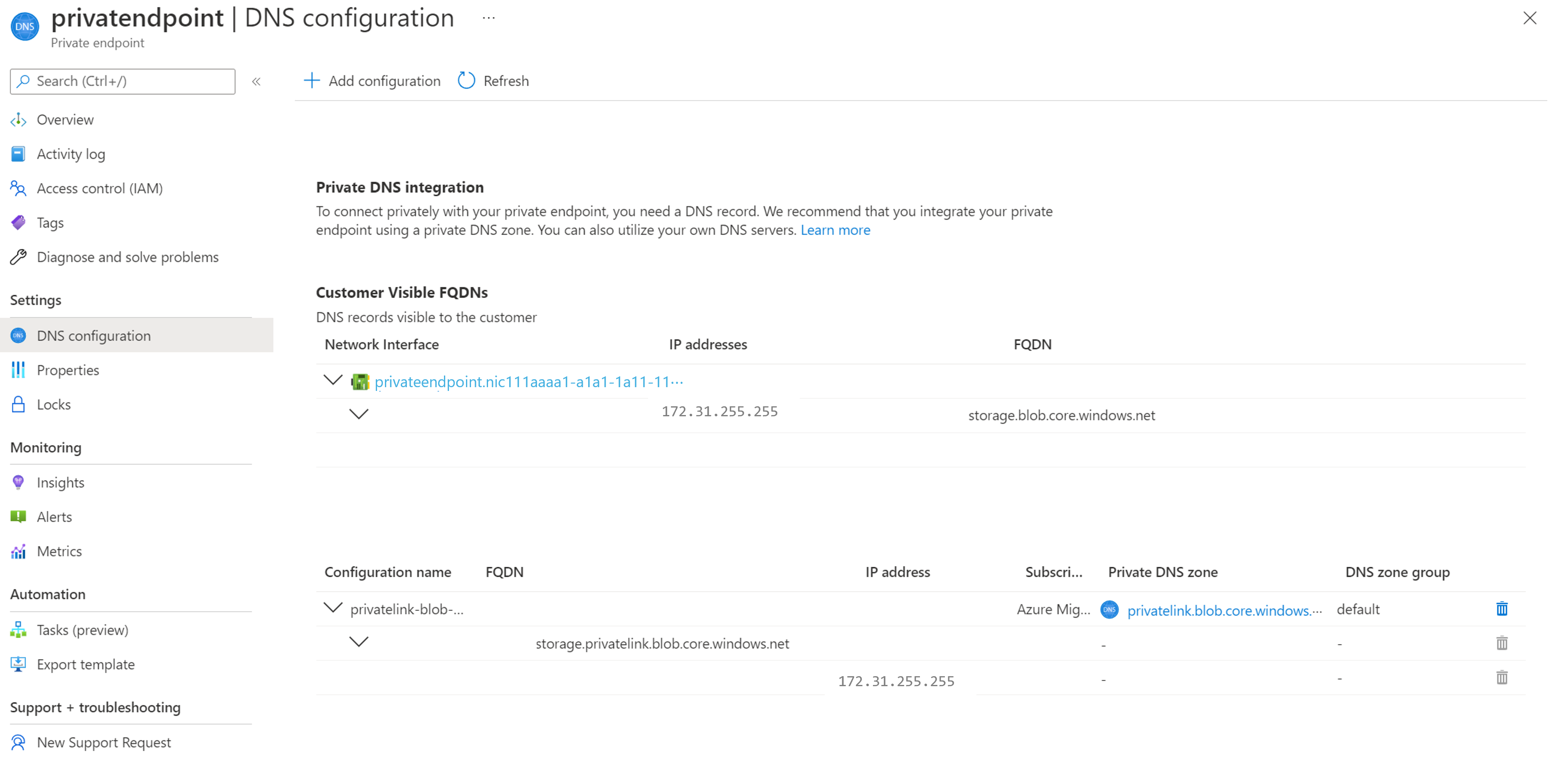
Szemléltető példa a tárfiók privát kapcsolat teljes tartománynevének DNS-feloldására.
Írja be
nslookup <storage-account-name>_.blob.core.windows.net.a Csere<storage-account-name>elemet az Azure Migrate-hez használt tárfiók nevére.A következőhöz hasonló üzenet jelenik meg:
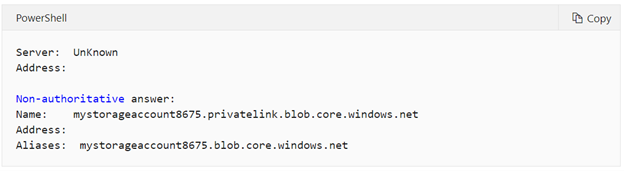
A tárfiókhoz a 10.1.0.5-ös privát IP-cím lesz visszaadva. Ez a cím a privát végpont virtuális hálózati alhálózatához tartozik.
Hasonló módszerrel ellenőrizheti más Azure Migrate-összetevők DNS-felbontását.
Ha a DNS-feloldás helytelen, kövesse az alábbi lépéseket:
Ajánlott: A forráskörnyezet DNS-rekordjainak manuális frissítéséhez szerkessze a helyszíni berendezés DNS-gazdagépfájlját a privát kapcsolatú erőforrás teljes tartományneveivel és a hozzájuk tartozó privát IP-címekkel.
- Ha egyéni DNS-t használ, tekintse át az egyéni DNS-beállításokat, és ellenőrizze, hogy helyes-e a DNS-konfiguráció. Útmutatásért tekintse meg a privát végpont áttekintését: DNS-konfiguráció.
- Ha Azure-beli DNS-kiszolgálókat használ, a további hibaelhárításhoz tekintse meg az alábbi szakaszt.
Tipp.
A teszteléshez manuálisan frissítheti a forráskörnyezet DNS-rekordjait a helyszíni berendezés DNS-gazdagépfájljának szerkesztésével a magánhálózati erőforrás teljes tartományneveivel és a hozzájuk tartozó privát IP-címekkel.
Ha a DNS-feloldás nem működik az előző szakaszban leírtak szerint, előfordulhat, hogy probléma merül fel a saját DNS zónával kapcsolatban.
Az Azure Migrate alapértelmezés szerint létrehoz egy privát DNS-zónát is, amely az egyes erőforrástípusok privát kapcsolati altartományának felel meg. A privát DNS-zóna ugyanabban az Azure-erőforráscsoportban jön létre, mint a privát végpont erőforráscsoportja. Az Azure-erőforráscsoportnak a következő formátumú privát DNS-zónaerőforrásokat kell tartalmaznia:
- privatelink.vaultcore.azure.net a kulcstartóhoz
- privatelink.blob.core.windows.net a tárfiókhoz
- privatelink.siterecovery.windowsazure.com a helyreállítási tárhoz (Hyper-V és ügynökalapú replikációk esetén)
- privatelink.prod.migration.windowsazure.com – projekt, értékelési projekt és felderítési hely áttelepítése.
Az Azure Migrate automatikusan létrehozza a privát DNS-zónát (kivéve a felhasználó által kiválasztott gyorsítótár-/replikációs tárfiókot). A csatolt privát DNS-zónát a privát végpont lapjára lépve és a DNS-konfigurációk kiválasztásával keresheti meg. Itt a privát DNS-zónát kell látnia a privát DNS-integrációs szakaszban.
Ha a DNS-zóna nem található (az alább látható módon), hozzon létre egy új saját DNS zónaerőforrást.
A privát DNS-zónát hozzá kell kapcsolni ahhoz a virtuális hálózathoz, amely tartalmazza a DNS-lekérdezés privát végpontját az erőforrásvégpont privát IP-címének feloldásához. Ha a privát DNS-zóna nincs a megfelelő virtuális hálózathoz csatolva, az adott virtuális hálózat dns-feloldása figyelmen kívül hagyja a privát DNS-zónát.
Lépjen a privát DNS-zóna erőforrására az Azure Portalon, és válassza ki a virtuális hálózati hivatkozásokat a bal oldali menüből. A virtuális hálózatoknak csatoltnak kell megjelennie.
Ez megjeleníti a hivatkozások listáját, amelyek mindegyike egy virtuális hálózat nevét tartalmazza az előfizetésben. A Privát végpont erőforrást tartalmazó virtuális hálózatnak itt kell szerepelnie. Máskülönben kövesse ezt a cikket a privát DNS-zóna virtuális hálózathoz való csatolásához.
Miután a privát DNS-zóna a virtuális hálózathoz van csatolva, a virtuális hálózatból származó DNS-kérések dns-rekordokat keresnek a privát DNS-zónában. Erre azért van szükség, hogy a címfeloldás helyes legyen arra a virtuális hálózatra, ahol a privát végpont létre lett hozva.
Lépjen a hibaelhárításhoz használni kívánt privát DNS-zónához. Az Áttekintés lapon az adott privát DNS-zóna összes DNS-rekordja látható. Ellenőrizze, hogy létezik-e DNS A rekord az erőforráshoz. Az A rekordnak (az IP-címnek) az erőforrások privát IP-címének kell lennie. Ha az A rekord nem megfelelő IP-címmel rendelkezik, el kell távolítania a rossz IP-címet, és hozzá kell adnia egy újat. Javasoljuk, hogy távolítsa el a teljes A rekordot, és adjon hozzá egy újat, és végezze el a DNS-kiürítést a helyszíni forrásberendezésen.
Szemléltető példa a privát DNS-zónában lévő DNS A-rekord tárfiókra:
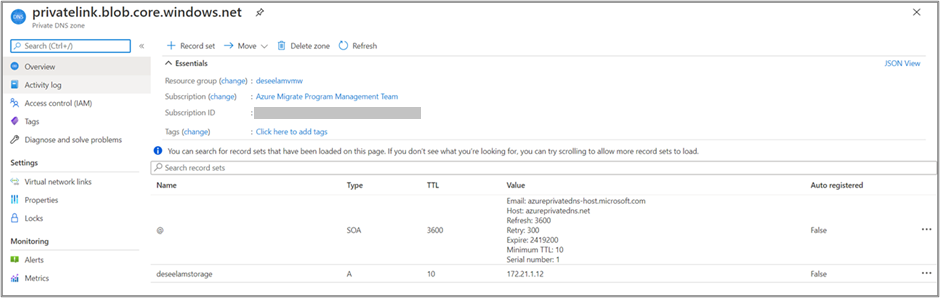
Szemléltető példa a Recovery Services-tároló mikroszolgáltatások DNS A rekordjaira a privát DNS-zónában:
Megjegyzés
Ha eltávolít vagy módosít egy A rekordot, előfordulhat, hogy a gép továbbra is feloldja a régi IP-címet, mert lehet, hogy a TTL (Élettartam) érték még nem járt le.
Ez a speciális vagy összetett forgatókönyvekben található elemek nem teljes listája:
- Tűzfalbeállítások, a virtuális hálózathoz csatlakoztatott Azure Firewall vagy a berendezés gépében üzembe helyező egyéni tűzfalmegoldás.
- Hálózati társviszony-létesítés, amely hatással lehet a használt DNS-kiszolgálókra és a forgalom irányítására.
- Az egyéni átjáró -(NAT-) megoldások hatással lehetnek a forgalom irányítására, beleértve a DNS-lekérdezésekből érkező forgalmat is.
További információkért tekintse át a privát végpont csatlakozási problémáival kapcsolatos hibaelhárítási útmutatót.
Ebben a szakaszban felsorolunk néhány gyakori problémát, és javaslatot teszünk saját hibaelhárítási lépésekre a probléma megoldásához.
Az Azure Key Vault létrehozási vagy frissítési művelete nem sikerült <a KeyVaultName> esetében az ErrorMessage hiba <miatt>
Ez a probléma akkor fordulhat elő, ha a berendezés regisztrálásához használt Azure-fiók nem rendelkezik a szükséges engedélyekkel, vagy az Azure Migrate-berendezés nem tud hozzáférni a Key Vaulthoz.
A Key Vault hozzáférési problémáinak elhárításának lépései:
- Győződjön meg arról, hogy a berendezés regisztrálásához használt Azure-felhasználói fiók rendelkezik legalább közreműködői engedélyekkel az előfizetéshez.
- Győződjön meg arról, hogy a berendezést regisztrálni próbáló felhasználó hozzáfér a Key Vaulthoz, és rendelkezik a Key Vault>hozzáférési szabályzat szakaszában hozzárendelt hozzáférési szabályzattal. További információ
- További információ a szükséges Azure-szerepkörökről és engedélyekről.
A Key Vault csatlakozási problémáinak elhárításának lépései: Ha engedélyezte a berendezést a privát végponttal való kapcsolathoz, a hálózati csatlakozási problémák elhárításához kövesse az alábbi lépéseket:
Győződjön meg arról, hogy a berendezés ugyanabban a virtuális hálózatban van üzemeltetve, vagy a cél Azure-beli virtuális hálózathoz csatlakozik (ahol a Key Vault privát végpontja létre lett hozva) egy privát kapcsolaton keresztül. A Key Vault privát végpontja a projektlétrehozási folyamat során kiválasztott virtuális hálózaton jön létre. A virtuális hálózat adatait az Azure Migrate > Tulajdonságok lapján ellenőrizheti.
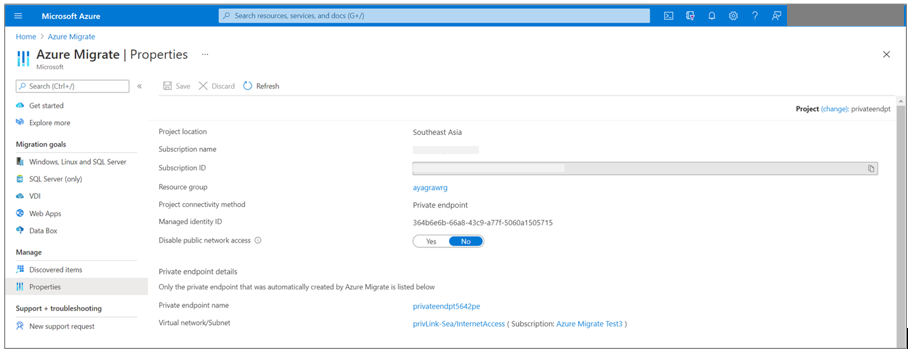
Győződjön meg arról, hogy a berendezés hálózati kapcsolattal rendelkezik a Key Vaulthoz privát kapcsolaton keresztül. A privát kapcsolat kapcsolatának ellenőrzéséhez hajtsa végre a Key Vault erőforrásvégpont DNS-feloldását a berendezést üzemeltető helyszíni kiszolgálóról, és győződjön meg arról, hogy az egy privát IP-címre lesz feloldva.
Nyissa meg az Azure Migrate: Felderítési és értékelési> tulajdonságokat , hogy megkeresse az erőforrások privát végpontjainak részleteit, például a kulcsgenerálási lépés során létrehozott Key Vaultot.
Válassza a DNS-beállítások letöltése lehetőséget a DNS-leképezések letöltéséhez.
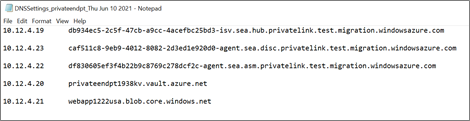
Nyissa meg a parancssort, és futtassa a következő nslookup parancsot a DNS-beállításfájlban említett Key Vault URL-címéhez való hálózati kapcsolat ellenőrzéséhez.
nslookup <your-key-vault-name>.vault.azure.netHa az ns keresési parancs futtatásával feloldja egy kulcstartó IP-címét egy nyilvános végponton, az alábbi eredményt fogja látni:
c:\ >nslookup <your-key-vault-name>.vault.azure.net Non-authoritative answer: Name: Address: (public IP address) Aliases: <your-key-vault-name>.vault.azure.netHa az ns keresési parancs futtatásával feloldja egy kulcstartó IP-címét egy privát végponton keresztül, az alábbi eredményt fogja látni:
c:\ >nslookup your_vault_name.vault.azure.net Non-authoritative answer: Name: Address: 10.12.4.20 (private IP address) Aliases: <your-key-vault-name>.vault.azure.net <your-key-vault-name>.privatelink.vaultcore.azure.netAz nslookup parancsnak a fent említett magánhálózati IP-címre kell feloldódnia. A privát IP-címnek meg kell egyeznie a DNS-beállításfájlban felsorolt címmel.
Ha a DNS-feloldás helytelen, kövesse az alábbi lépéseket:
A forráskörnyezet DNS-rekordjainak manuális frissítéséhez szerkessze a helyszíni berendezés DNS-gazdagépfájljait a DNS-megfeleltetésekkel és a kapcsolódó magánhálózati IP-címekkel. Ez a beállítás teszteléshez ajánlott.
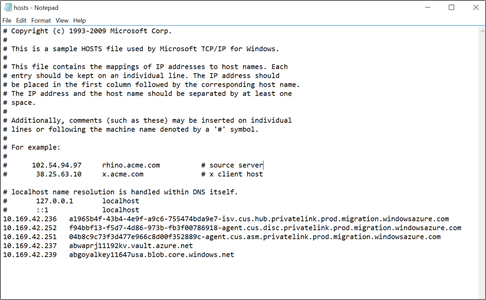
Ha egyéni DNS-kiszolgálót használ, tekintse át az egyéni DNS-beállításokat, és ellenőrizze, hogy helyes-e a DNS-konfiguráció. Útmutatásért tekintse meg a privát végpont áttekintését: DNS-konfiguráció.
Proxykiszolgálóval kapcsolatos szempontok: Ha a berendezés proxykiszolgálót használ a kimenő kapcsolatokhoz, előfordulhat, hogy ellenőriznie kell a hálózati beállításokat és konfigurációkat, hogy a privát kapcsolat URL-címei elérhetőek legyenek, és a várt módon irányíthatók legyenek.
- Ha a proxykiszolgáló internetkapcsolatra szolgál, előfordulhat, hogy forgalomirányítókat vagy szabályokat kell hozzáadnia a proxykiszolgáló megkerüléséhez a privát kapcsolat teljes tartományneveihez. További információ a proxy megkerülő szabályainak hozzáadásáról.
- Másik lehetőségként, ha a proxykiszolgáló az összes kimenő forgalomhoz tartozik, győződjön meg arról, hogy a proxykiszolgáló fel tudja oldani a privát kapcsolat teljes tartományneveit a saját privát IP-címükre. A gyors kerülő megoldás érdekében manuálisan frissítheti a proxykiszolgáló DNS-rekordjait a DNS-leképezésekkel és a kapcsolódó magánhálózati IP-címekkel, ahogy az fent látható. Ez a beállítás teszteléshez ajánlott.
Ha a probléma továbbra is fennáll, további hibaelhárításért tekintse meg ezt a szakaszt .
Miután ellenőrizte a kapcsolatot, próbálkozzon újra a regisztrációs folyamattal.
A PowerShell Test-NetConnection parancsával ellenőrizheti, hogy a port elérhető-e a berendezésről a privát végpontra. Győződjön meg arról, hogy az Azure-beli migrálási projekt tárfiókja és Key Vaultja a privát IP-címmel oldható fel.
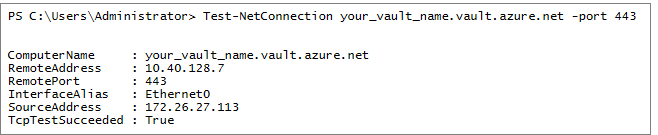
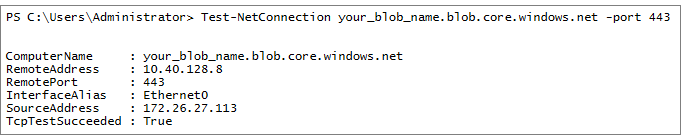
A berendezés nem tudta kezdeményezni a felderítést, mivel a helyszíni ügynök nem tud kommunikálni az Azure Migrate szolgáltatásvégponttal: <az Azure URLname-ével>.
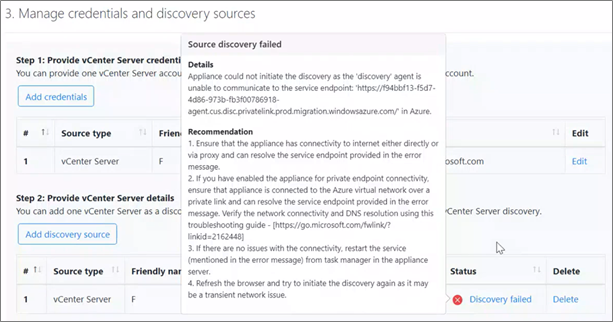
Ez a probléma akkor fordulhat elő, ha a berendezés nem éri el a hibaüzenetben említett szolgáltatásvégpont(ok)t.
Győződjön meg arról, hogy a berendezés közvetlen vagy proxyn keresztüli kapcsolattal rendelkezik, és meg tudja oldani a hibaüzenetben megadott szolgáltatásvégpontot.
Ha engedélyezte a berendezést a privát végpontok közötti kapcsolathoz, győződjön meg arról, hogy a berendezés privát kapcsolaton keresztül csatlakozik az Azure-beli virtuális hálózathoz, és meg tudja oldani a hibaüzenetben megadott szolgáltatásvégpont(ok)t.
Az Azure Migrate szolgáltatásvégpontjaihoz való privát kapcsolattal kapcsolatos problémák elhárításának lépései:
Ha engedélyezte a berendezést a privát végponttal való kapcsolathoz, kövesse az alábbi lépéseket a hálózati csatlakozási problémák elhárításához:
- Győződjön meg arról, hogy a berendezés ugyanabban a virtuális hálózaton van üzemeltetve, vagy a cél Azure-beli virtuális hálózathoz csatlakozik (ahol a privát végpontok létre lettek hozva) egy privát kapcsolaton keresztül. Az Azure Migrate-szolgáltatások privát végpontjai a projektlétrehozási folyamat során kiválasztott virtuális hálózaton jönnek létre. A virtuális hálózat adatait az Azure Migrate > Tulajdonságok lapján ellenőrizheti.
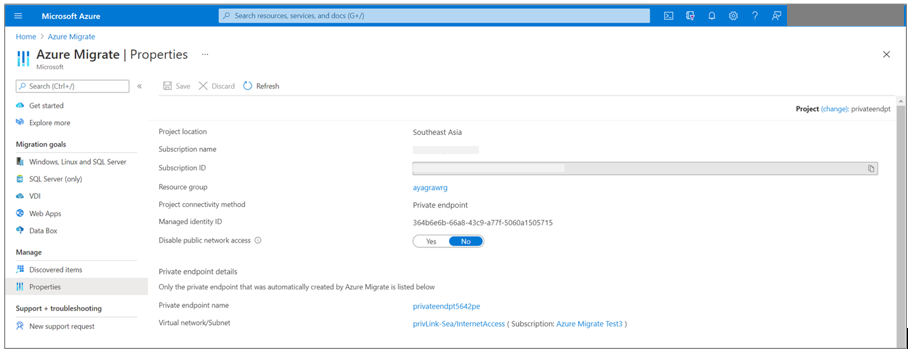
Győződjön meg arról, hogy a berendezés hálózati kapcsolattal rendelkezik a szolgáltatásvégpont URL-címével és a hibaüzenetben említett egyéb URL-címekkel privát kapcsolaton keresztül. A privát kapcsolat kapcsolatának ellenőrzéséhez hajtsa végre a berendezést üzemeltető helyszíni kiszolgáló URL-címeinek DNS-feloldását, és győződjön meg arról, hogy az feloldható magánhálózati IP-címekre.
Nyissa meg az Azure Migrate: Felderítési és értékelési> tulajdonságokat a kulcsgenerálási lépés során létrehozott szolgáltatásvégpontok privát végpontjainak részleteinek megkereséséhez.
Válassza a DNS-beállítások letöltése lehetőséget a DNS-leképezések letöltéséhez.
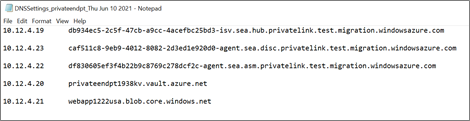
| Privát végpont URL-címeit tartalmazó DNS-leképezések | Részletek |
|---|---|
| *.disc.privatelink.prod.migration.windowsazure.com | Azure Migrate Discovery szolgáltatásvégpont |
| *.asm.privatelink.prod.migration.windowsazure.com | Azure Migrate Assessment szolgáltatásvégpont |
| *.hub.privatelink.prod.migration.windowsazure.com | Azure Migrate Hub-végpont más Microsoft- vagy külső független szoftverszállítói (ISV-) ajánlatok adatainak fogadásához |
| *.privatelink.siterecovery.windowsazure.com | Azure Site Recovery szolgáltatásvégpont a replikációk vezényléséhez |
| *.vault.azure.net | Key Vault-végpont |
| *.blob.core.windows.net | Tárfiók végpontja függőségi és teljesítményadatokhoz |
A fenti URL-címeken kívül a berendezésnek az alábbi URL-címekhez is hozzá kell férnie interneten keresztül, közvetlenül vagy proxyn keresztül.
| Egyéb nyilvános felhőBELI URL-címek (Nyilvános végpont URL-címei) |
Részletek |
|---|---|
| *.portal.azure.com | Lépjen az Azure Portalra |
| .windows.net .msftauth.net .msauth.net .microsoft.com .live.com .office.com .microsoftonline.com .microsoftonline-p.com |
Hozzáférés-vezérléshez és identitáskezeléshez használja a Microsoft Entra ID |
| management.azure.com | Azure Resource Manager-üzemelő példányok aktiválásához |
| *.services.visualstudio.com (nem kötelező) | Töltse fel a belső monitorozáshoz használt berendezésnaplókat. |
| aka.ms/* (nem kötelező) | A hozzáférés engedélyezése hivatkozásként is, amely a berendezés-szolgáltatások legújabb frissítéseinek letöltésére és telepítésére szolgál |
| download.microsoft.com/download | Letöltések engedélyezése a Microsoft letöltőközpontjából |
Nyissa meg a parancssort, és futtassa a következő nslookup parancsot a DNS-beállításfájlban felsorolt URL-címekhez való privát kapcsolat ellenőrzéséhez. Ismételje meg ezt a lépést a DNS-beállításfájl összes URL-címéhez.
Ábra: A felderítési szolgáltatás végponthoz való privát kapcsolat ellenőrzése
nslookup 04b8c9c73f3d477e966c8d00f352889c-agent.cus.disc.privatelink.prod.migration.windowsazure.comHa a kérés egy privát végponton keresztül éri el a felderítési szolgáltatás végpontot, a következő eredmény jelenik meg:
nslookup 04b8c9c73f3d477e966c8d00f352889c-agent.cus.disc.privatelink.prod.migration.windowsazure.com Non-authoritative answer: Name: Address: 10.12.4.23 (private IP address) Aliases: 04b8c9c73f3d477e966c8d00f352889c-agent.cus.disc.privatelink.prod.migration.windowsazure.com prod.cus.discoverysrv.windowsazure.comAz nslookup parancsnak a fent említett magánhálózati IP-címre kell feloldódnia. A privát IP-címnek meg kell egyeznie a DNS-beállításfájlban felsorolt címmel.
Ha a DNS-feloldás helytelen, kövesse az alábbi lépéseket:
A forráskörnyezet DNS-rekordjainak manuális frissítéséhez szerkessze a helyszíni berendezés DNS-gazdagépfájljait a DNS-megfeleltetésekkel és a kapcsolódó magánhálózati IP-címekkel. Ez a beállítás teszteléshez ajánlott.
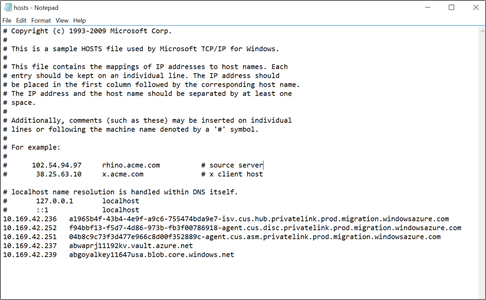
Ha egyéni DNS-kiszolgálót használ, tekintse át az egyéni DNS-beállításokat, és ellenőrizze, hogy helyes-e a DNS-konfiguráció. Útmutatásért tekintse meg a privát végpont áttekintését: DNS-konfiguráció.
Proxykiszolgálóval kapcsolatos szempontok: Ha a berendezés proxykiszolgálót használ a kimenő kapcsolatokhoz, előfordulhat, hogy ellenőriznie kell a hálózati beállításokat és konfigurációkat, hogy a privát kapcsolat URL-címei elérhetőek legyenek, és a várt módon irányíthatók legyenek.
- Ha a proxykiszolgáló internetkapcsolatra szolgál, előfordulhat, hogy forgalomirányítókat vagy szabályokat kell hozzáadnia a proxykiszolgáló megkerüléséhez a privát kapcsolat teljes tartományneveihez. További információ a proxy megkerülő szabályainak hozzáadásáról.
- Másik lehetőségként, ha a proxykiszolgáló az összes kimenő forgalomhoz tartozik, győződjön meg arról, hogy a proxykiszolgáló fel tudja oldani a privát kapcsolat teljes tartományneveit a saját privát IP-címükre. A gyors kerülő megoldás érdekében manuálisan frissítheti a proxykiszolgáló DNS-rekordjait a DNS-leképezésekkel és a kapcsolódó magánhálózati IP-címekkel, ahogy az fent látható. Ez a beállítás teszteléshez ajánlott.
Ha a probléma továbbra is fennáll, további hibaelhárításért tekintse meg ezt a szakaszt .
Miután ellenőrizte a kapcsolatot, próbálkozzon újra a felderítési folyamattal.
Az importálási/exportálási kérelem a következő hibaüzenettel meghiúsul: "403: Ez a kérés nem jogosult a művelet végrehajtására"
Az exportálási/importálási/letöltési jelentéskérés a "403: Ez a kérés nem jogosult a művelet végrehajtására" hibaüzenettel meghiúsul a privát végponttal rendelkező projektek esetében.
Ez a hiba akkor fordulhat elő, ha az exportálási/importálási/letöltési kérelmet nem egy engedélyezett hálózatról kezdeményezték. Ez akkor fordulhat elő, ha az importálási/exportálási/letöltési kérelmet olyan ügyféltől kezdeményezték, amely nem csatlakozik az Azure Migrate szolgáltatáshoz (Azure-beli virtuális hálózathoz) egy magánhálózaton keresztül.
1. lehetőség (ajánlott):
A hiba megoldásához próbálkozzon újra az importálási/exportálási/letöltési művelettel egy olyan virtuális hálózaton található ügyfélről, amely privát kapcsolaton keresztül csatlakozik az Azure-hoz. Nyissa meg az Azure Portalt a helyszíni hálózatában vagy a berendezés virtuális gépén, és próbálkozzon újra a művelettel.
2. lehetőség:
Az importálási/exportálási/letöltési kérelem kapcsolatot létesít egy tárfióktal jelentések feltöltéséhez/letöltéséhez. Az importálási/exportálási/letöltési művelethez használt tárfiók hálózati beállításait is módosíthatja, és más hálózatokon (nyilvános hálózatokon) keresztül engedélyezheti a tárfiókhoz való hozzáférést.
A tárfiók nyilvános végpontkapcsolathoz való beállításához
Keresse meg a tárfiókot: A tárfiók neve az Azure Migrate: Felderítési és értékelési tulajdonságok lapján érhető el. A tárfiók neve az usa utótagot fogja szerepelni.
Keresse meg a tárfiókot, és szerkessze a tárfiók hálózati tulajdonságait, hogy az összes/más hálózatról engedélyezze a hozzáférést.
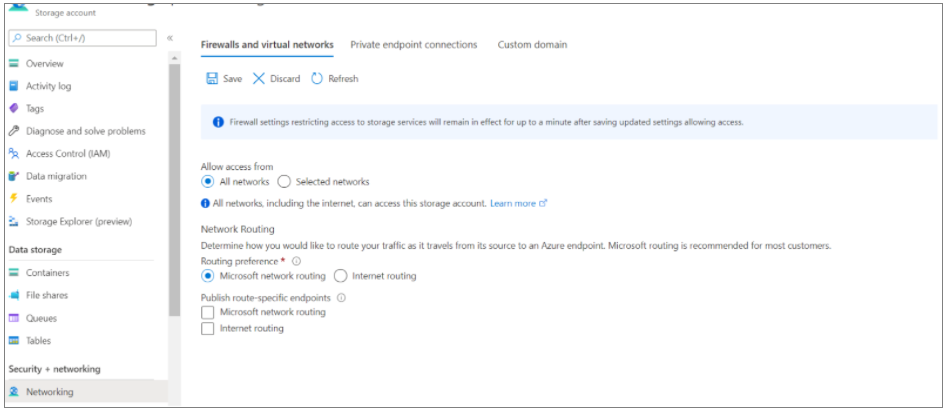
Másik lehetőségként korlátozhatja a kiválasztott hálózatokhoz való hozzáférést, és hozzáadhatja annak az ügyfélnek a nyilvános IP-címét, ahonnan az Azure Portalhoz próbál hozzáférni.
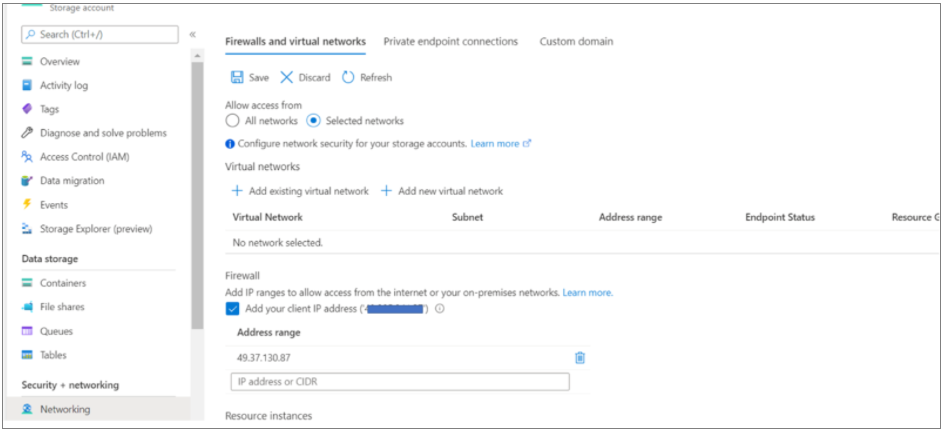
A privát végpontok replikációhoz való használatához az Azure Migrate-berendezés szolgáltatásainak a következő verziókon kell futniuk
Ez a probléma akkor fordulhat elő, ha a berendezésen futó szolgáltatások nem a legújabb verziójukon futnak. A DRA-ügynök koordinálja a kiszolgálók replikációját, és koordinálja a replikált kiszolgálók és az Azure közötti kommunikációt. Az átjáróügynök replikált adatokat küld az Azure-nak.
Megjegyzés
Ez a hiba csak ügynök nélküli VMware virtuális gépek migrálására vonatkozik.
Ellenőrizze, hogy a berendezésen futó szolgáltatások frissülnek-e a legújabb verziókra.
Ehhez indítsa el a berendezéskonfiguráció-kezelőt a berendezéskiszolgálóról, és válassza a Berendezés-szolgáltatások megtekintése lehetőséget a Telepítési előfeltételek panelen. A berendezés és összetevői automatikusan frissülnek. Ha nem, kövesse az utasításokat a berendezés szolgáltatásainak manuális frissítéséhez.
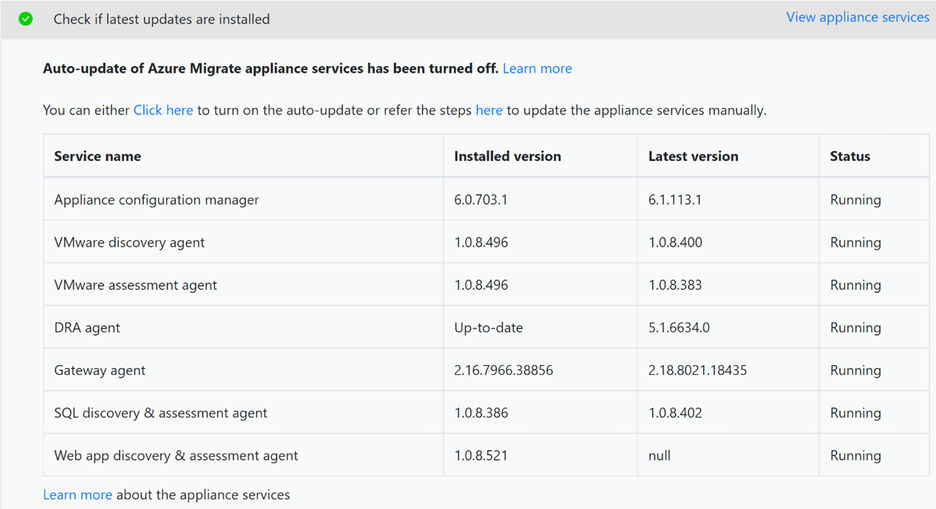
Ez a probléma akkor fordulhat elő, ha az Azure Migrate-berendezés nem éri el a hibaüzenetben megadott szolgáltatásvégpontot.
A privát kapcsolat kapcsolatának ellenőrzéséhez hajtsa végre az Azure Migrate szolgáltatásvégpontok (privát kapcsolati erőforrás teljes tartományneveinek) DNS-feloldását a migrálási berendezést üzemeltető helyszíni kiszolgálóról, és győződjön meg arról, hogy azok privát IP-címekre vannak feloldva.
A privát végpont adatainak lekérése a DNS-feloldás ellenőrzéséhez:
A privát végpont részletei és a privát kapcsolati erőforrás teljes tartománynevével kapcsolatos információk a Felderítési és értékelési, migrálási és modernizálási tulajdonságok lapján érhetők el. Válassza a DNS-beállítások letöltése mindkét tulajdonságlapon a teljes lista megtekintéséhez.
Ezután tekintse meg ezt az útmutatót a DNS-feloldás ellenőrzéséhez.